我们知道,所有升级到Windows 10的设备,微软都将提供永久生命周期的支持。Windows 10可能是微软发布的最后一个Windows版本,下一代Windows将作为Update形式出现。接下来一起看看如何安装win10系统吧!
相关教程:
准备工具:
韩博士装机大师
重装win10系统步骤:
1.打开韩博士装机大师,选择“开始重装”进入操作。
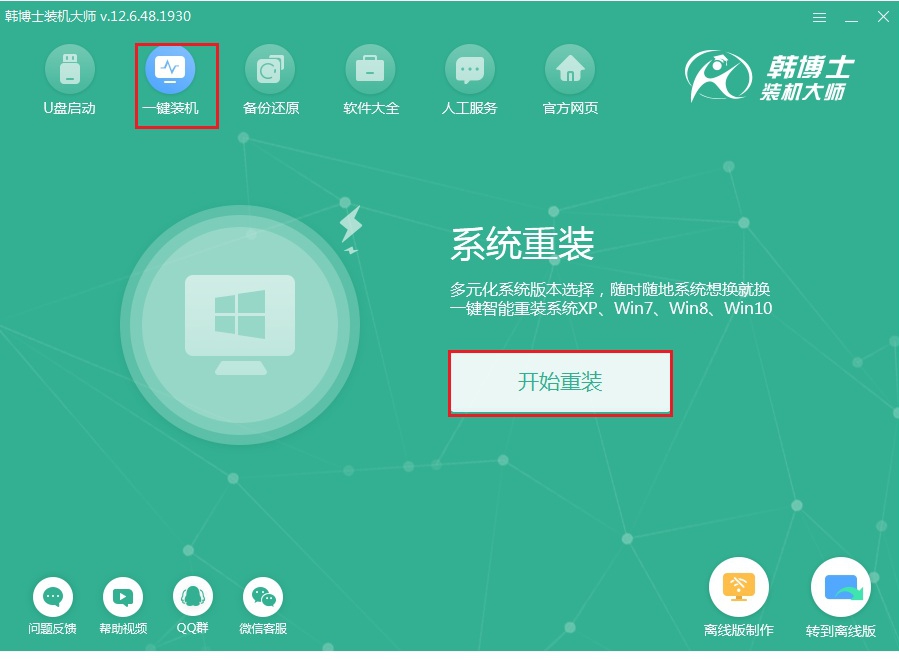
2.在页面中选择想要给电脑安装的win10系统文件进行下载,点击“下一步”。
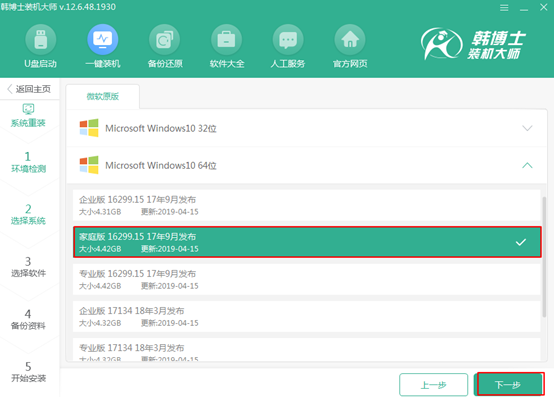
3.自动下载所选择的win10系统文件,然后重启电脑。
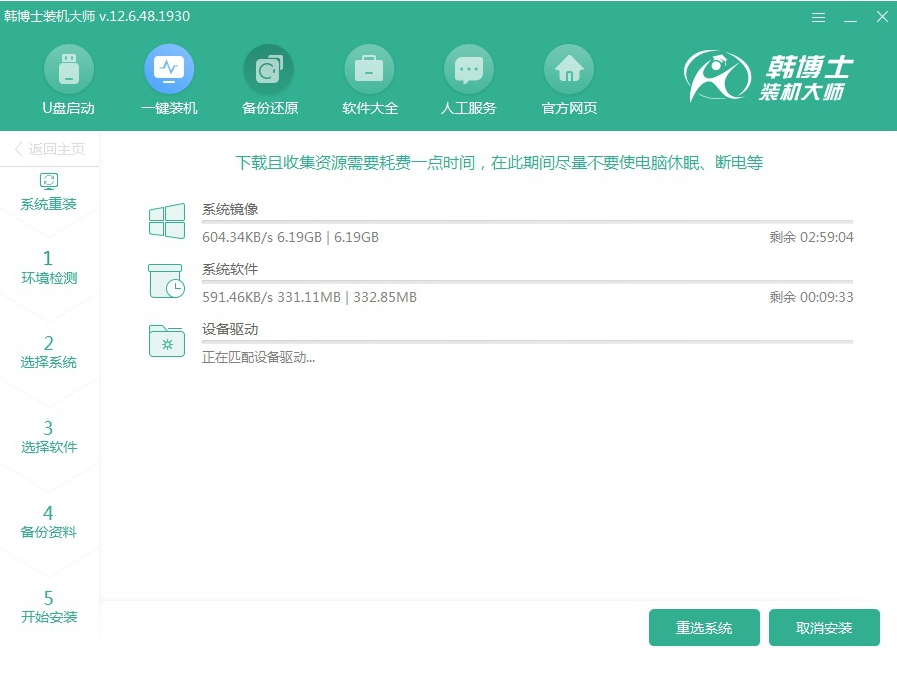
4.重启后直接选择PE模式回车进入。
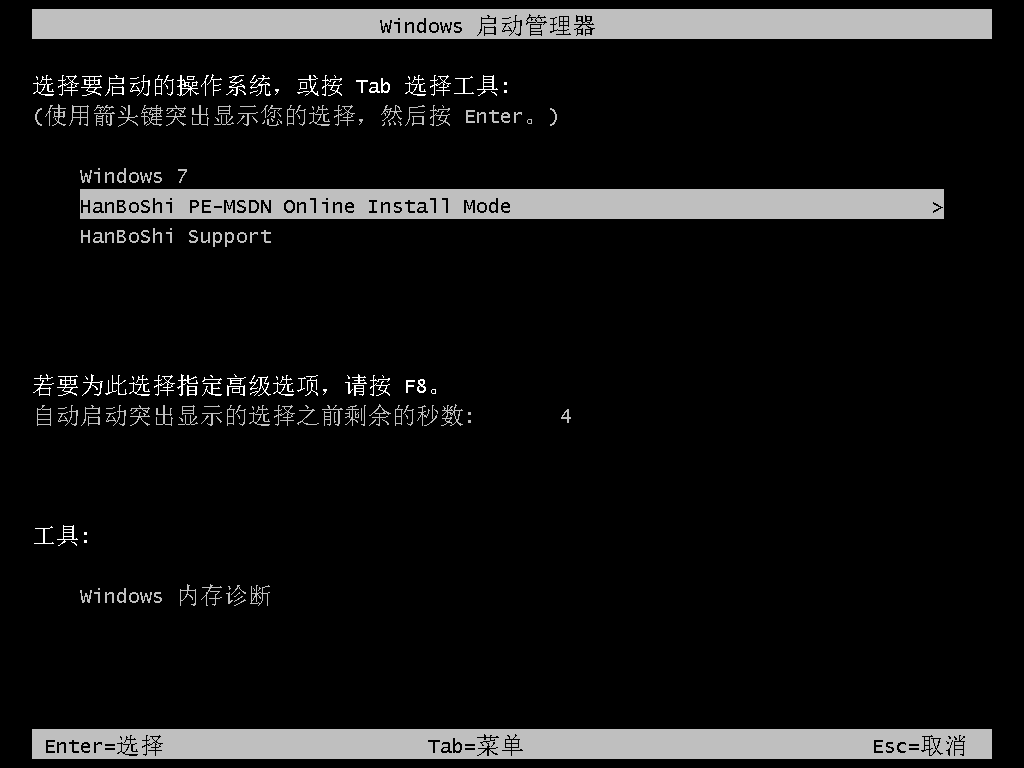
5.韩博士开始自动安装win10系统,安装完毕后会重启电脑。
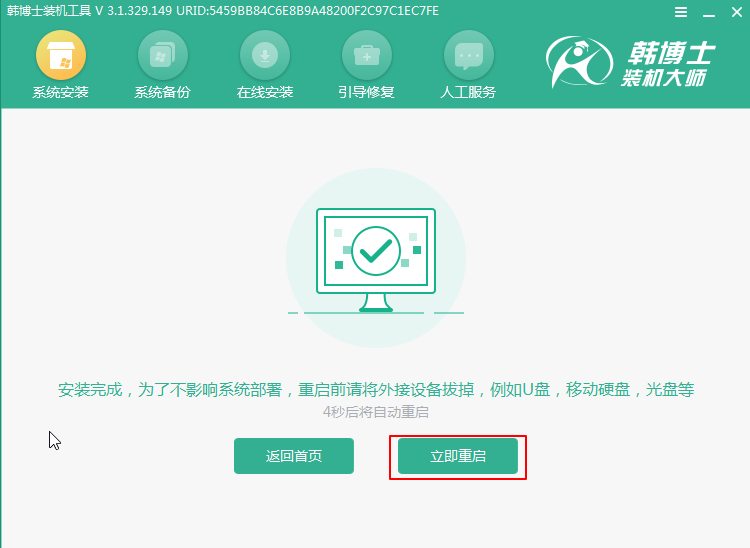
6.电脑自动进入win10操作系统桌面,一键重装win10系统结束。
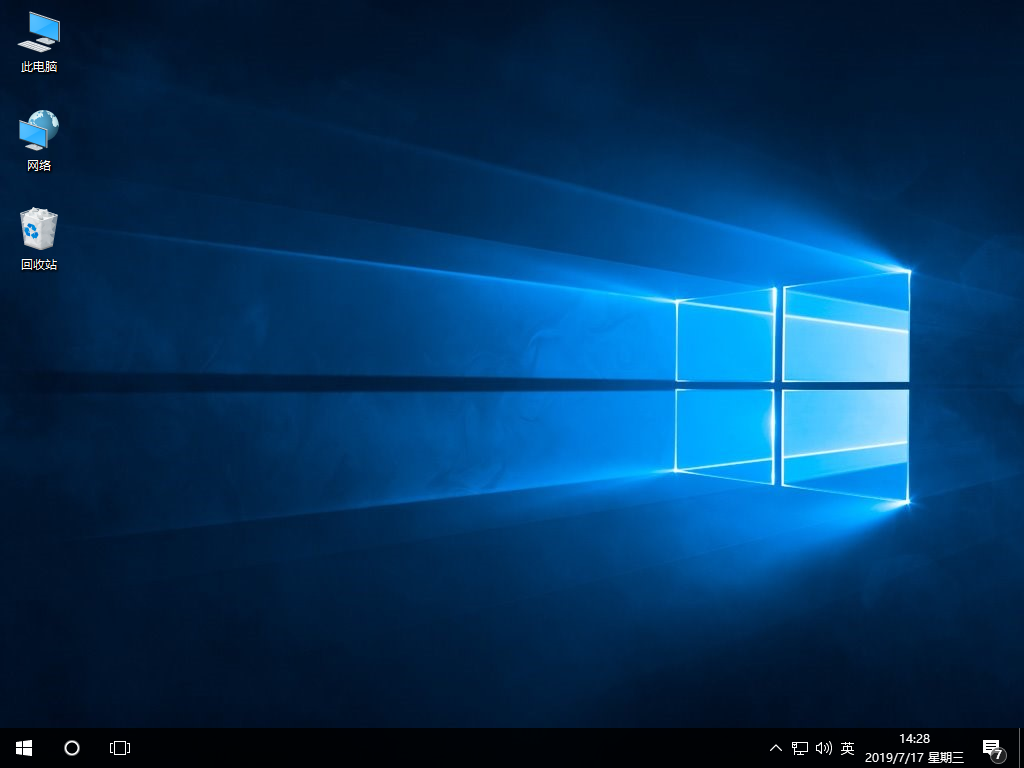
这样我们的win10系统就安装完成了,还没安装过win10系统的朋友快去试试。

